Recorte de imágenes JPEG
Puede recortar una imagen JPEG captada y guardarla como otra imagen. El recorte de imágenes solamente es posible con imágenes JPEG. El recorte no está disponible para las imágenes HEIF o RAW ni para las imágenes de extracción de fotograma de vídeos 4K.
-
Seleccione [
: Recortar].
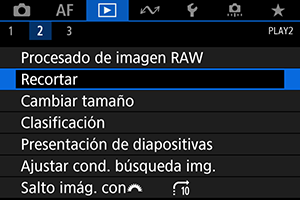
-
Seleccione una imagen.

- Gire el dial
para seleccionar la imagen que va a recortar.
- Presione
para mostrar el marco de recorte.
- Gire el dial
-
Ajuste el marco de recorte.
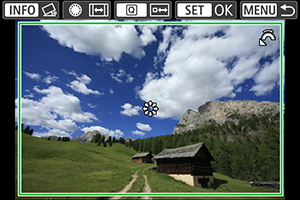
- Se recortará el área de imagen que quede dentro del marco de recorte.
-
Cambio de tamaño del marco de recorte
Gire el dial
para cambiar el tamaño del marco de recorte. Cuanto menor sea el marco de recorte, más ampliada parecerá la imagen recortada.
-
Cambio del formato y de la orientación del marco de recorte
Gire el dial
para cambiar el formato y la orientación del marco de recorte.
-
Desplazamiento del marco de recorte
Utilice
para mover el marco de recorte en vertical o en horizontal.
-
Corrección de la inclinación
Puede corregir la inclinación de la imagen en ±10°. Presione el botón
. Mientras examina la inclinación respecto a la retícula, gire el dial
(en incrementos de 0,1°) o toque la flecha a la izquierda o a la derecha (en incrementos de 0,5°) en la esquina superior izquierda de la pantalla para corregir la inclinación. Después de completar la corrección de la inclinación, presione
.
-
Compruebe el área de imagen que se va a recortar.
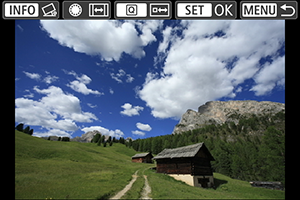
- Presione el botón
. Se muestra el área de imagen para recortar.
- Presione el botón
-
Guarde la imagen.

- Presione
y seleccione [OK] para guardar la imagen recortada.
- Compruebe la carpeta de destino y el número de archivo de imagen y, a continuación, seleccione [OK].
- Para recortar otra imagen, repita los pasos 2 a 5.
- Presione
Precaución
- La posición y el tamaño del marco de recorte pueden cambiar dependiendo del ángulo ajustado para la corrección de la inclinación.
- Una vez guardada una imagen recortada, no se puede volver a recortar ni cambiar de tamaño.
- No se añadirá información de representación del punto AF () ni datos de eliminación del polvo () a las imágenes recortadas.
- Los formatos disponibles varían en función de si se utiliza [
: Recortar] o [
7: Añadir información recorte].